Xin chào các bạn, trong bài viết ngày hôm nay, mình sẽ hướng dẫn các bạn cài đặt các thông số cơ bản trên Camera Yoosee bằng phần mềm trên điện thoại.
I. Cài đặt thông số trên Camera Yoosee
Làm quen với các mục cài đặt trong Camera Yoosee.
Ở hình số 1 bạn sẽ thấy các vị trí cài đặt :
- Bật tắt nhanh chế độ cảnh báo chuyển động
- Chia sẻ camera cho điện thoại khác
- Xem lại video ghi hình trên thẻ nhớ hoặc trên Cloud ( Mục này chỉ có dữ liệu khi các bạn đã lắp thẻ nhớ )
- Cài đặt các thay đổi bên trong camera
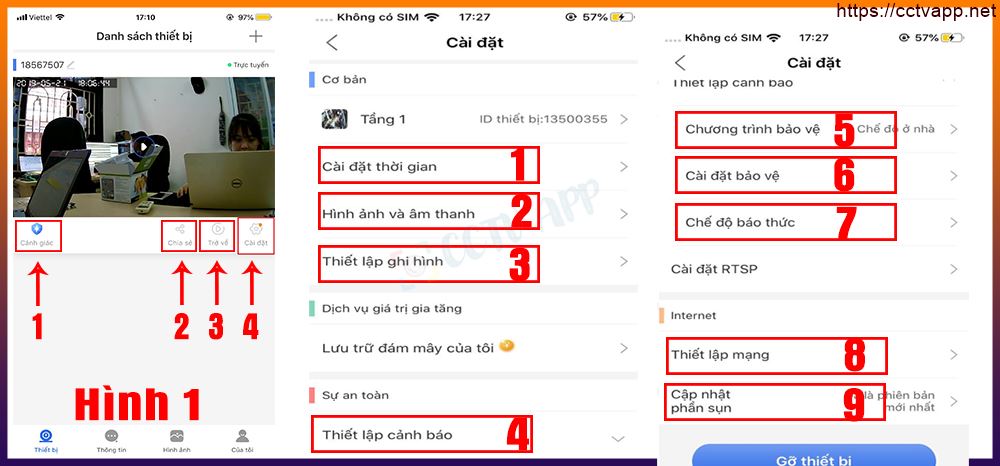
Các phần cài đặt bên trong camera giám sát Yoosee:
1. Cài đặt thời gian
- Đây là mục giúp bạn điều chỉnh thời gian và múi giờ. Vì mặc định là GMT+8 (Trung Quốc) nên cần điều chỉnh về GMT+7 (Việt Nam).
2. Hình ảnh và âm thanh
Trong mục này sẽ có các phần bao gồm định dạng video , âm lượng và độ phân giải video và xoay màn hình phục vụ cho các nhu cầu khác nhau. Một số điểm cần lưu ý khi cài đặt trong mục này:
- Đối với mục định dạng video, mặc định chọn định dạng là PAL
- Đối với mục âm lượng đây là mục tùy chọn loa to hay bé.
- Độ phân giả ghi hình trên camera tùy theo nhu cầu, khi lắp thẻ 32GB với chế độ ghi hình là HD720 có thể lưu trữ được khoảng 7 – 8 ngày , chế độ Full HD1080 với thẻ 32GB sẽ lưu trữ được khoảng 3-4 ngày.
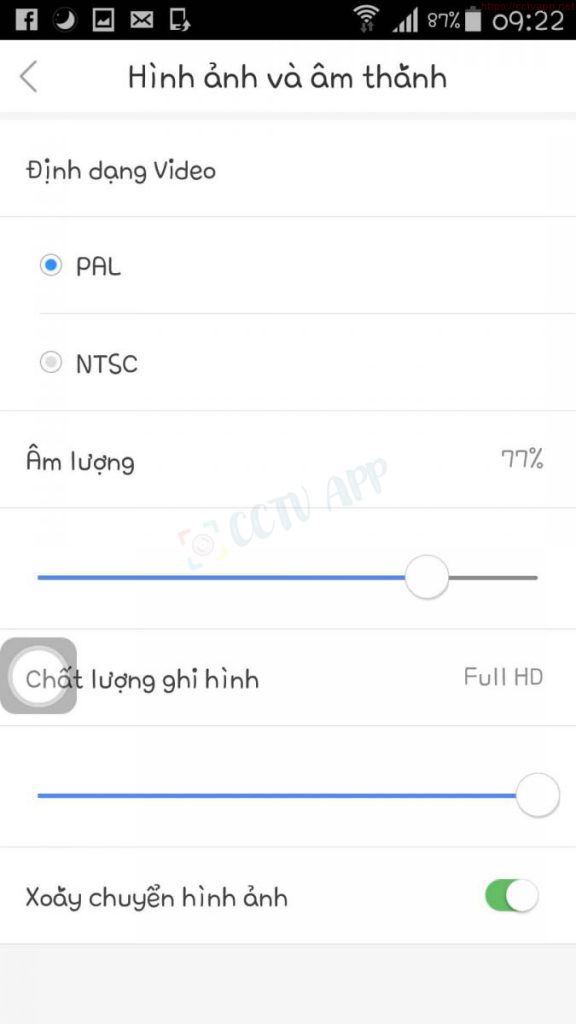
3. Thiết lập ghi hình
Với mục này sẽ bao gồm 3 phần :
- Ghi hình bằng tay: Ghi hình liên tục cả ngày
- Cảnh báo ghi hình: Chỉ ghi hình khi camera báo động
- Hẹn giờ ghi hình: Ghi hình trong thời gian định sẵn.
4. Thiết lập cảnh báo trên camera Yoosee
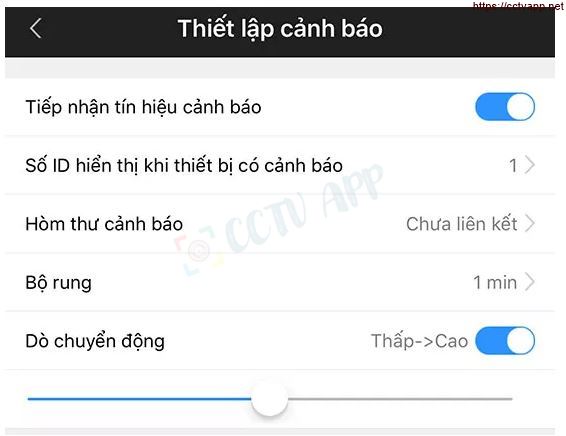
Đây là chức năng khá quan trọng trên Camera, vì để bật được tính năng cảnh báo chuyển động bắt buộc phải thiết lập trong mục này .
- Tiếp nhận tín hiệu cảnh báo: Cho phép camera gửi thông báo và hình ảnh khi phát hiện chuyển động bất thường về điện thoại cho bạn , nếu bạn không muốn nhận tín hiệu cảnh báo có thể tắt đi .
- ID hiển thị khi thiết bị có cảnh báo: Để mặc định không cần cài đặt .
- Hòm thư cảnh báo: Nếu bạn liên kết thư điện tử ( bao gồm email , gmail… ) vào thì khi có cảnh báo chuyển động phần mềm sẽ tự động gửi mail cho bạn .
- Bộ rung: Camera sẽ phát ra tiếng kêu khi phát hiện chuyển động.
- Dò chuyển động: Thiết lập độ nhạy của bộ cảm biến. Ở mục này thông thường cứ để ở mức bình thường thì camera sẽ hoạt động ổn định nhất .
5 – 6. Chương trình bảo vệ và cài đặt bảo vệ trên Camera Yoosee
Phần này sẽ có 1 số chương trình bảo vệ , mỗi chương trình này được cài đặt sẵn 1 số tính năng ví dụ như:
- Cách báo chuyển động chế độ ghi hình FullHD hay HD720.
- Pần này không quan trọng nên khi cài đặt không cần quan tâm có thể có bỏ vì gần như những tính năng cài sẵn trước không phù hợp hoặc không đúng theo nhu cầu của các bạn.
7. Cài đặt báo thức
Đây là chế độ cài đặt các tính năng cảnh báo chuyển động.
Chọn mục Thiết lập ghi hình trong Cài Đặt – Tại mục Thiết lập ghi hình, ta có thể kiểm tra dung lượng còn trống trên thẻ nhớ + Nếu đã lắp thẻ nhớ mà cấu hình báo Thiết bị chưa lắp thẻ nhớ sẽ có 2 trường hợp xảy ra:
- Do thẻ nhớ bị
- Do camera bị lỗi không nhận thẻ nhớ
Nếu gặp lỗi này hãy gửi lại nhà bán hàng để tiến hành bảo hành .
Nếu muốn xem lại video trên camera, bạn cần lắp thẻ nhớ và chọn bật Chế độ ghi hình bằng tay + Video sẽ được quay và lưu và thẻ nhớ. Sau 30 phút sẽ xuất file 1 lần.
II. Xem lại Video đã quay
Mình hướng dẫn các bạn cách thao tác để xem lại video đã lưu trên trẻ nhớ, với camera Yoosee khi phần mềm đã cập nhật.
Đầu tiên để xem lại được video ghi hình, cần thiết lập ghi hình trong phần cài đặt. Có 3 chế độ:
- Ghi hình bằng tay: Phần mềm sẽ tự động ghi hình cả ngày và 30 phút sẽ xuất ra 1 file.
- Cảnh báo ghi hình: Chỉ ghi hình khi có cảnh báo (để sử dụng tính năng này cần bật chế độ cảnh báo). Thời gian ghi hình video từ 1-3 phút cho mỗi lần cảnh báo
- Hẹn giờ ghi hình: Chỉ ghi hình vào khung giờ đã chọn.
Vào Cài đặt => Chọn Thiết lập ghi hình => Chọn Ghi hình bằng tay để cam có thể lưu trữ cả ngày mà không cần cài đặt gì thêm.
Lưu ý: Trên điện thoại hệ Android sẽ thao tác khác một chút: Do có thêm phần lưu trữ đám mây nên trong mục “Trở về” sẽ có thêm mục Phần nội dung tự quay.
III. Cài đặt Cảnh báo
Chọn mục Thiết lập cảnh báo
Lần lượt bật các tính năng trong mục Thiết lập cảnh báo. Ở bước này, người dùng sẽ thực hiện các thao tác lần lượt như sau:
- Đầu tiên các bạn bật “Dò chuyển động”
- Tiếp theo bật “Tiếp nhận tín hiệu cảnh báo”
- Nếu các bạn bật “Bộ rung”: Camera sẽ phát ra tiếng kêu khi phát hiện chuyển động.
- Nếu đóng “Bộ rung”: Camera sẽ không phát tiếng kêu
- Bật tính năng “Theo dõi đối tượng”: Camera sẽ quay theo đối tượng chuyển động (chỉ áp dụng với camera có thể quay được).
- Quay lại màn hình chính và kích hoạt tính năng cảnh báo
Đó là toàn bộ các thao tác bật tính năng cảnh báo trên Camera giám sát Yoosee.
IV. Chia sẻ quyền xem camera cho thiết bị di động khác
Để chia sẻ cam với thiết bị khác, trước tiên thiết được chia sẻ cần phải có ứng dụng và tài khoản Yoosee.
Sau đó thiết bị chia sẻ chỉ cần click vào phần chia sẻ trên màn hình, tại đây sẽ có 2 cách để thực hiện chia sẻ:
- Cách 1 : Chia sẻ qua mạng xã hội Tại đây sẽ có 1 đường link dẫn đưa đến màn hình để người nhận truy cập, bạn chỉ cần sao chép liên kết và gửi dưới dạng tin nhắn cho bất cứ thiết bị nào muốn chia sẻ. Thiết bị nhận chỉ cần click vào đường link đó và thao tác theo chỉ dẫn là có thể xem được.
- Cách 2: Chia sẻ trực tuyến: Chọn mục Chia sẻ trực tuyến + Quét mã QR được cung cấp, Thiết bị nhận sẽ thao tác như hình dưới đây : + Về màn hình chính + Chọn Quét Sau đó để thiết bị được chia sẻ quét qua mã QR Code kia là đã có thể truy cập vào camera để xem. Có thể chia sẻ camera cho nhiều thiết bị khác cùng lúc.
Lưu ý:
- Khi kết nối Camera với WiFi, không nên mở/bật dữ liệu mạng di động 3G/4G, tránh ảnh hưởng đến quá trình kết nối.
- Camera chỉ kết nối đuoẹc WiFi băng tần 2.4G
Chúc bạn cài đặt thành công!


















 English
English